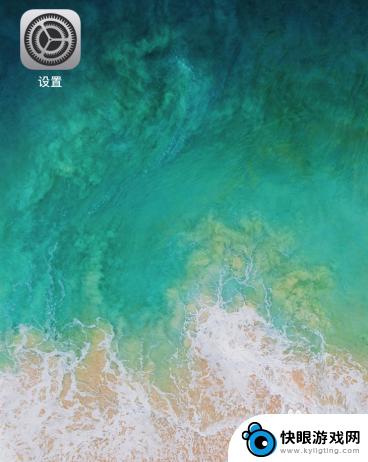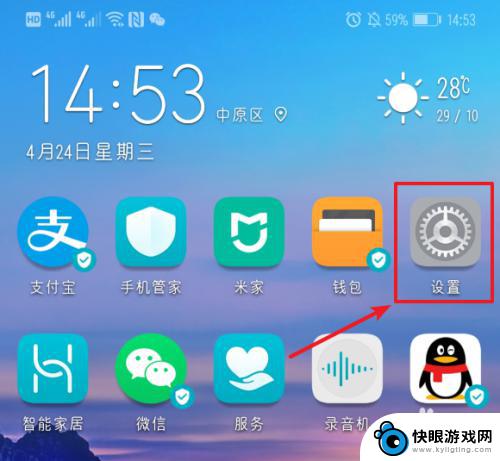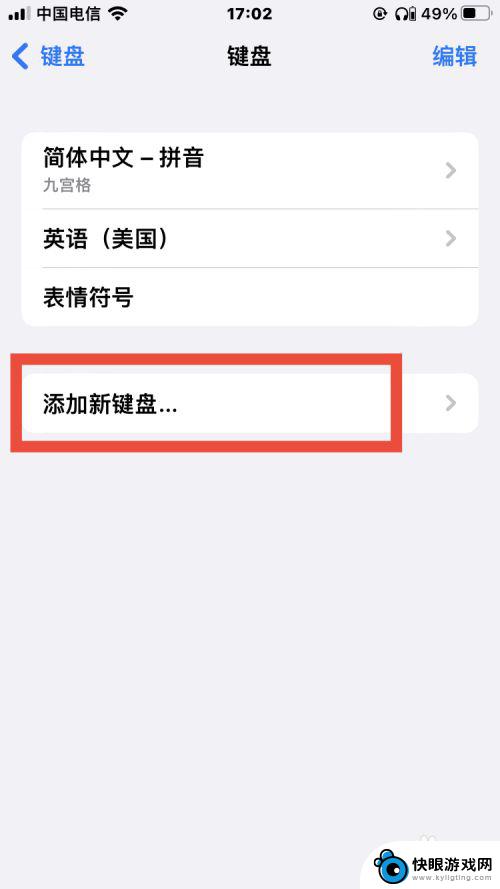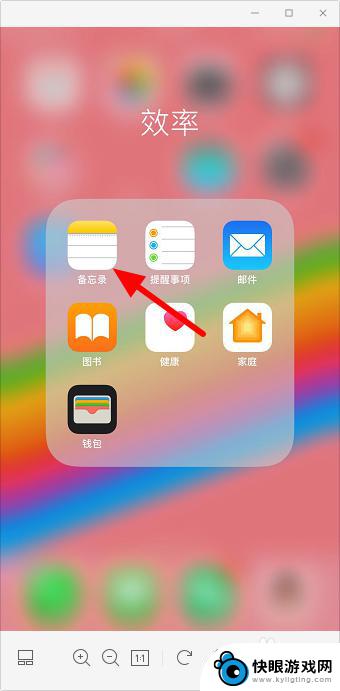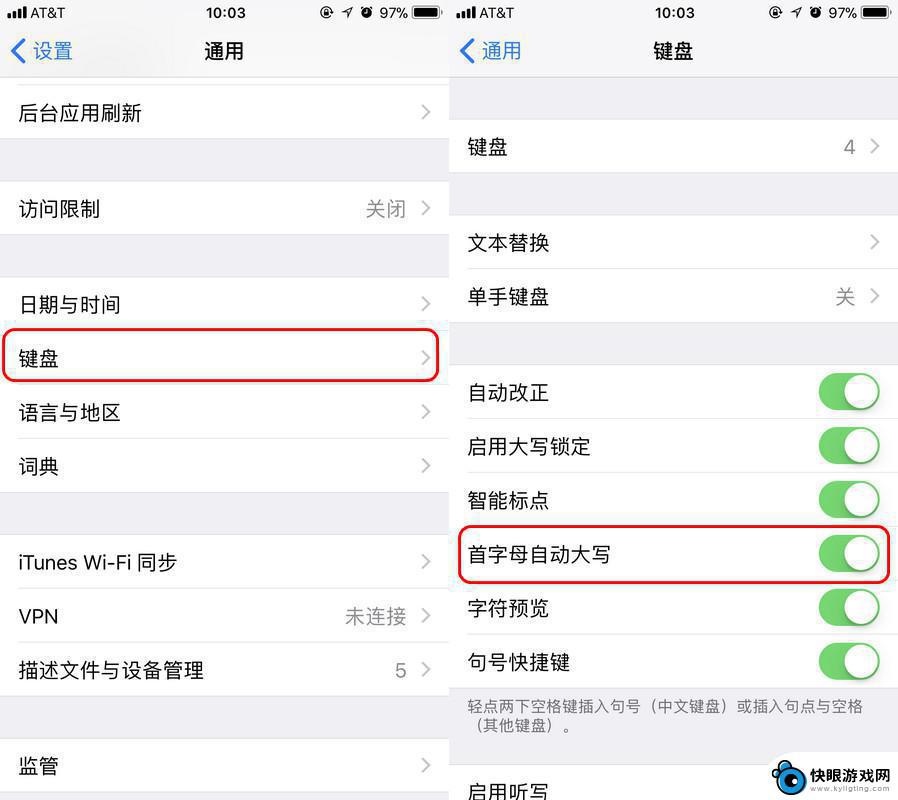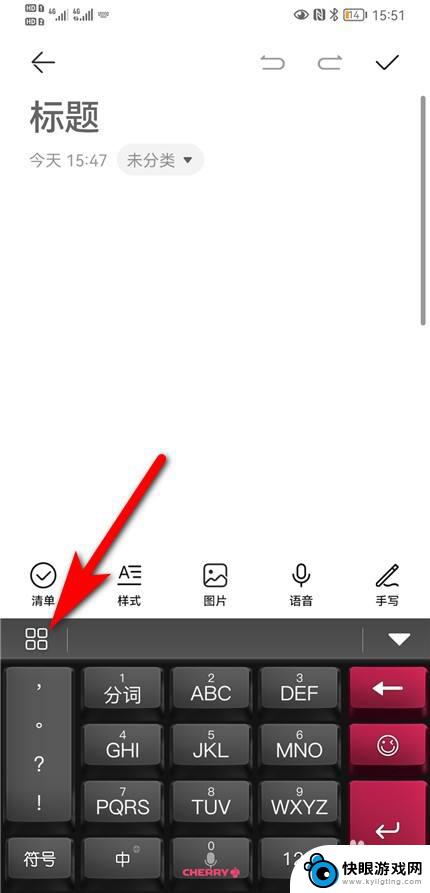iphone的手写输入法怎么设置 苹果手机手写输入法怎么打开
时间:2024-06-21来源:快眼游戏网
在如今的手机时代,苹果手机一直以其先进的技术和便捷的功能备受用户喜爱,其中手写输入法更是让用户体验到了全新的操作方式。对于一些新手来说,如何设置iPhone的手写输入法以及如何打开苹果手机的手写输入法可能会有些困惑。在本文中我们将介绍如何轻松地设置iPhone的手写输入法,让您可以更加方便地使用这项功能。
苹果手机手写输入法怎么打开
具体方法:
1.进入苹果手机的“设置”中心。

2.在设置菜单中点击“通用”选项。
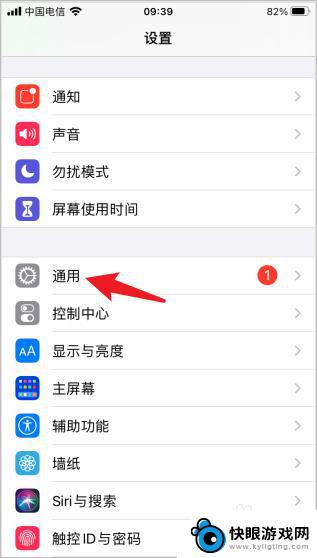
3.在通用菜单中点击“键盘”选项。
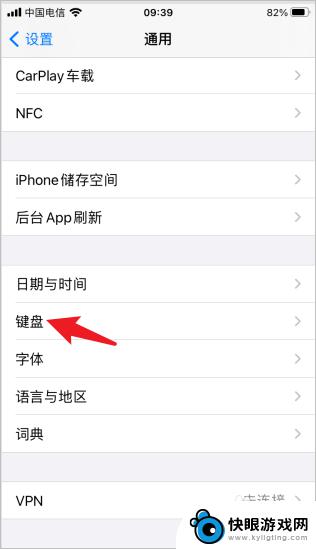
4.键盘后面的数字代表当前在用的键盘数量,点击进入。
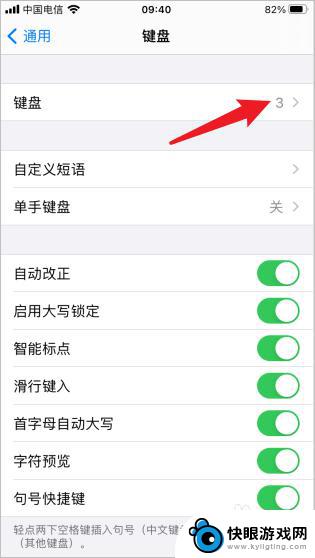
5.点击最后一项,添加新的键盘。
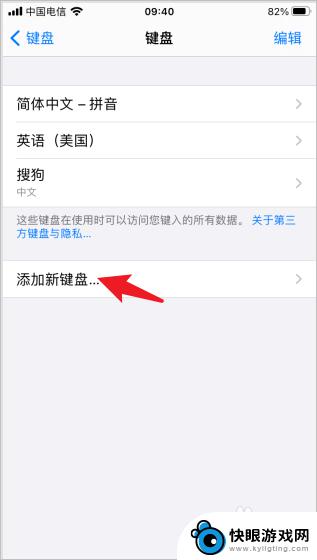
6.列表中点击第一项“简体中文”。
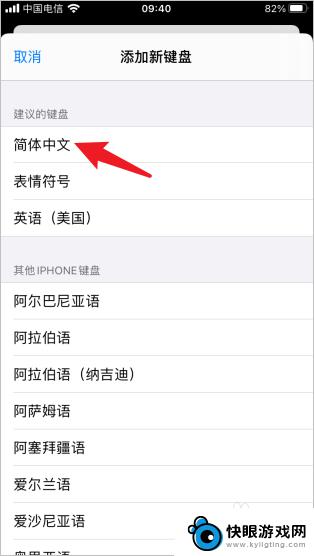
7.添加手写功能到新键盘,点击“完成”。
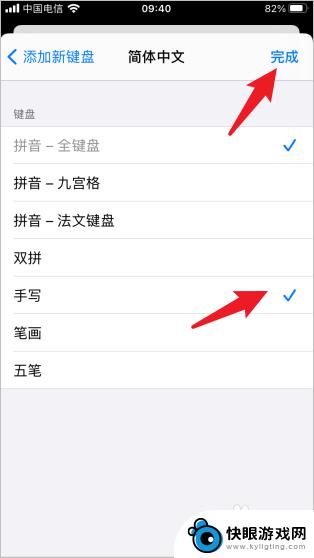
8.在输入法界面,长按地球图标。切换到手写选项。
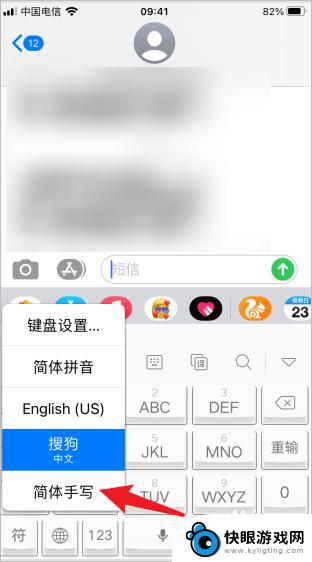
以上就是iPhone的手写输入法设置方法的全部内容,如果遇到这种情况,建议根据以上方法来解决,希望对大家有所帮助。